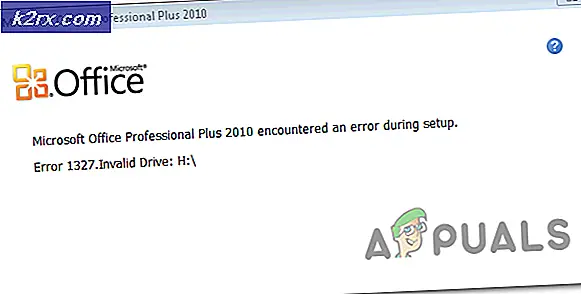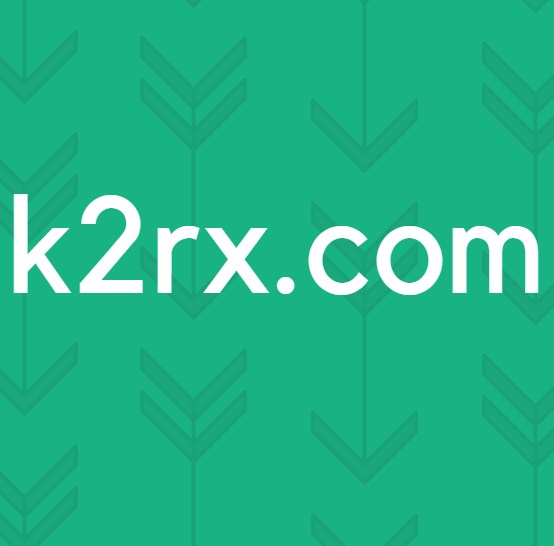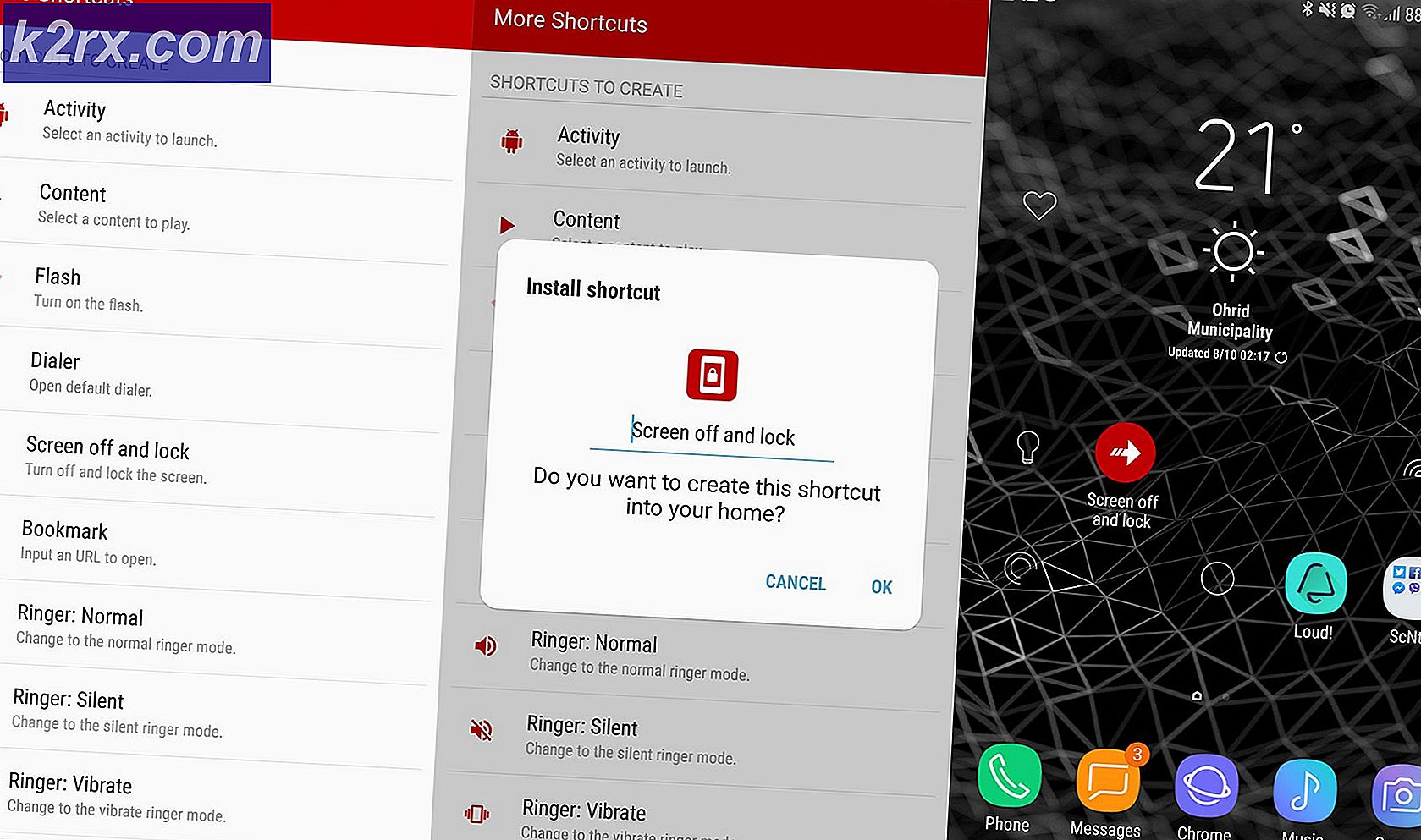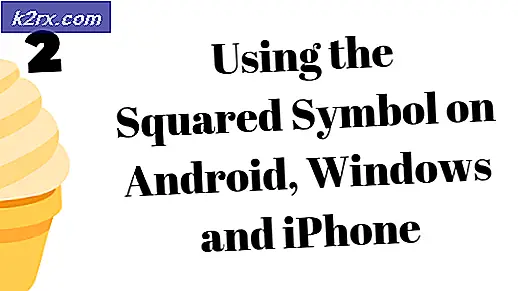Oplossing: NVIDIA Capture Server Proxy
Veel gebruikers na het downloaden van de Geforce-ervaring kunnen een dienst op hun taakbeheerder opmerken als NVIDIA Capture Server Proxy. Vanwege de naam maakten veel mensen zich zorgen of het een mogelijk schadelijke toepassing was en of ze hierdoor zouden worden verbannen of niet.
NVIDIA Capture Server Proxy is helemaal geen verdachte software. NVIDIA is altijd al berucht geweest voor het verleggen van de grenzen als het gaat om het ontwikkelen van aanvullende services en processen voor zijn specifieke stuurprogramma's. Als u uw taakbeheerder ziet, vindt u ongeveer 10 verschillende services die worden uitgevoerd.
U kunt eenvoudig alle processen verifiëren door de aangegeven stappen te volgen.
- Start uw Taakbeheer door op ⊞ Win + R-knop te drukken. Dit zou de applicatie Run moeten verschijnen.
- Typ in het dialoogvenster taskmgr . Dit zou de taakbeheerder moeten openen.
- Controleer de taakbeheerder voor NVIDIA-gerelateerde processen.
4. Hier ziet u mogelijk twee processen, namelijk NVIDIA Streamer Service en NVIDIA Streamer User Agent . Dus waar worden ze voor gebruikt? Ze zijn zo ontworpen dat u games van uw pc naar NVIDIA Shield-apparaten kunt streamen. Het is praktisch niet nodig om deze processen in uw Windows te laten werken. Het is verstandig om ze uit te schakelen om je gameplay te verbeteren, omdat er extra geheugen voor je beschikbaar zal zijn.
PRO TIP: Als het probleem zich voordoet met uw computer of een laptop / notebook, kunt u proberen de Reimage Plus-software te gebruiken die de opslagplaatsen kan scannen en corrupte en ontbrekende bestanden kan vervangen. Dit werkt in de meeste gevallen, waar het probleem is ontstaan door een systeembeschadiging. U kunt Reimage Plus downloaden door hier te klikken5. Klik op uw Windows-knop en typ msc in de zoekbalk . Klik op het programma dat in het zoekresultaat is teruggekomen.
6. Blader naar NVIDIA Streamer-service en klik erop. Er zal een venster verschijnen met details van het proces. Klik in het gebied met servicestatus op Stoppen . Er verschijnt een prompt met de vraag om de actie te bevestigen. Druk op OK .
7. We zijn nog niet klaar, klik op het Opstarttype dialoogvenster en selecteer Uitgeschakeld . Dit zal ervoor zorgen dat deze service niet zelf start zoals ze dat eerder deed. Klik op Wijzigingen toepassen en afsluiten.
PRO TIP: Als het probleem zich voordoet met uw computer of een laptop / notebook, kunt u proberen de Reimage Plus-software te gebruiken die de opslagplaatsen kan scannen en corrupte en ontbrekende bestanden kan vervangen. Dit werkt in de meeste gevallen, waar het probleem is ontstaan door een systeembeschadiging. U kunt Reimage Plus downloaden door hier te klikken